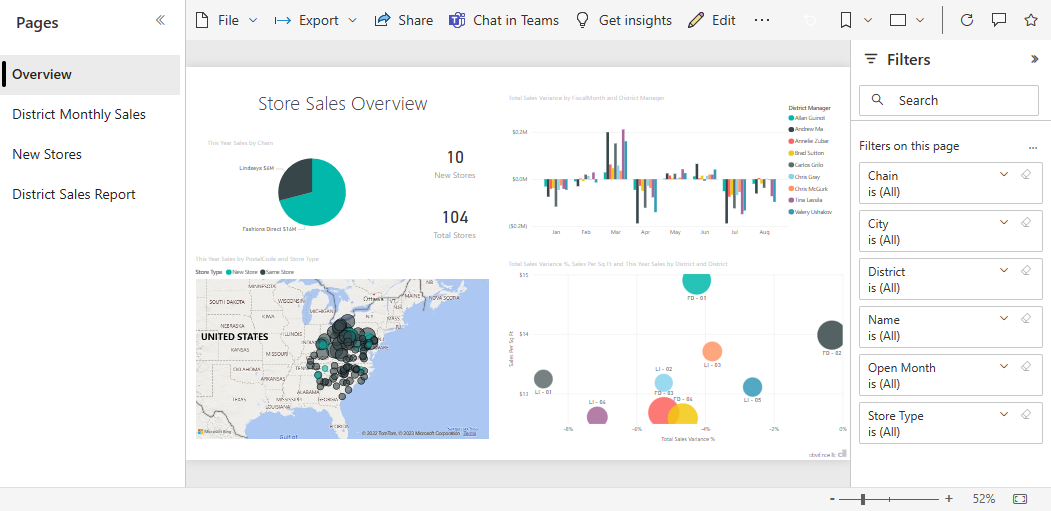Kurz: Použití Q&A Power BI k prozkoumání dat a vytváření vizuálů na řídicím panelu
PLATÍ PRO: Power BI Desktop
služba Power BI
Q&A je k dispozici v rámci Power BI a tento článek se zaměřuje na používání Q&A na řídicím panelu. Naimportujeme ukázku a použijeme Q&A k prozkoumání dat a připnutí zajímavých zjištění na řídicí panel.
Požadavky
Přečtěte si úvodní článek Q&A pro firemní uživatele Power BI.
Zaregistrujte si bezplatnou nebo zkušební licenci pro služba Power BI.
Otevřete služba Power BI v prohlížeči.
Import ukázky v služba Power BI
Otevřete služba Power BI (
app.powerbi.com) a v levém navigačním podokně vyberte Learn.Na stránce Výukové centrum se v části Ukázkové sestavy posuňte, dokud neuvidíte ukázku analýzy maloobchodního prodeje.
Vyberte ukázku. Otevře se v režimu čtení.
V levém navigačním podokně vyberte Můj pracovní prostor a posuňte se, dokud nenajdete ukázku analýzy maloobchodního prodeje. Power BI naimportuje integrovanou ukázku, přidá do aktuálního pracovního prostoru analýzy maloobchodního prodeje nový řídicí panel, sestavu a sémantický model.
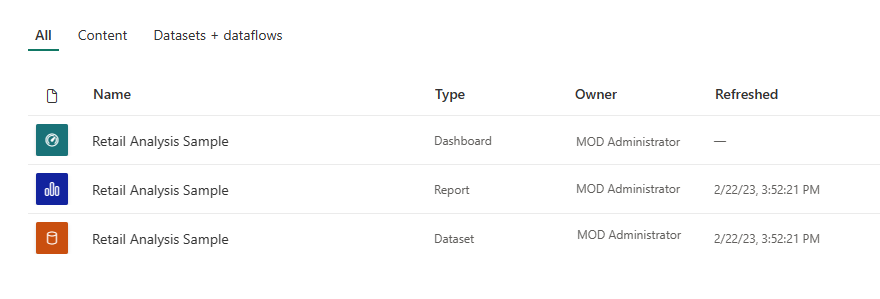
Začínáme používat Q&A na řídicím panelu
V služba Power BI (app.powerbi.com) obsahuje řídicí panel dlaždice připnuté z jednoho nebo více sémantických modelů, takže můžete klást otázky týkající se jakéhokoli z dat obsažených v některém z těchto sémantických modelů. Pokud chcete zjistit, jaké sestavy a sémantické modely se použily k vytvoření řídicího panelu, vyberte v řádku nabídek další možnosti (...) a pak zvolte Zobrazit související obsah.
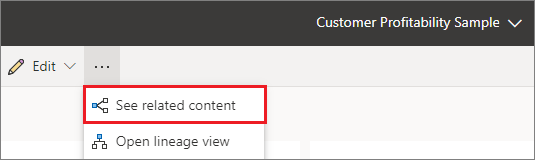
Když zadáte otázku, Power BI hledá nejlepší odpověď pomocí libovolného sémantického modelu, který má na řídicím panelu dlaždici. Pokud jsou všechny dlaždice ze sémantického modeluA, pak vaše odpověď pochází z sémantického modeluA. Pokud existují dlaždice z sémantického modeluA a sémantického modeluB, Q&A hledá nejlepší odpověď z těchto dvou sémantických modelů.
Tip
Dej si pozor. Pokud máte jenom jednu dlaždici ze sémantického modeluA a odeberete ji z řídicího panelu, Q&A už nebude mít přístup k sémantickému modeluA.
V našem příkladu většina dlaždic na tomto řídicím panelu pochází z ukázky analýzy maloobchodního prodeje. Pokud potřebujete pomoct s formování otázek, seznamte se s obsahem ukázky analýzy maloobchodního prodeje. Podívejte se na vizuály na řídicím panelu a v sestavě. Získejte pocit pro typ a rozsah dat, která jsou pro vás k dispozici. Volitelně si přečtěte článek, který popisuje ukázku ukázky analýzy maloobchodního prodeje pro Power BI: Prohlídka.
Poznámka:
Pokud se už s daty cítíte pohodlně, stačí umístit kurzor do pole pro otázky a otevřít obrazovku Q&A.
Příklad:
Pokud popisky os a hodnoty vizuálu zahrnují "sales", "account", "month" a "opportunities", můžete s jistotou klást otázky, například: "Který účet má nejvyšší příležitost" nebo "zobrazit prodeje podle měsíců jako pruhový graf".
Pokud váš sémantický model obsahuje údaje o výkonu webu pro Google Analytics, můžete se zeptat Q&A o čase stráveném na webové stránce, počtu jedinečných návštěv stránek a sazbách zapojení uživatelů. Nebo pokud se dotazujete na demografické údaje, můžete se ptát na věk a příjem domácností podle místa.
Jakmile budete s daty obeznámeni, vraťte se na řídicí panel a umístěte kurzor do pole pro otázky. Otevře se obrazovka Q&A.
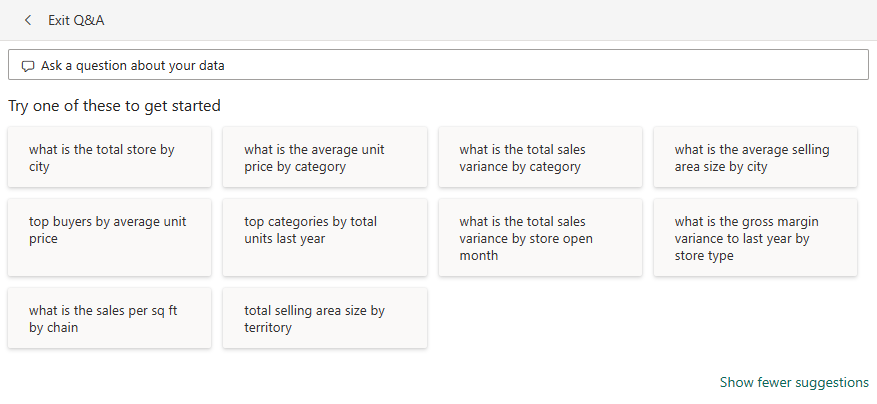
Nevidíte pole Q&A? Podívejte se na důležité informace a omezení v článku O Q&A pro firemní uživatele Power BI.
Použití Q&A na řídicím panelu v služba Power BI
V poli Q&A zadáte otázku pomocí přirozeného jazyka. Pole Q&A je v levém horním rohu řídicího panelu. Q&A rozpozná slova, která napíšete, a zjistí, kde a ve kterém sémantickém modelu najde odpověď. Q&A vám také pomůže vytvořit otázku pomocí automatického dokončování, restatace a dalších textových a vizuálních pomůcek.
Pojďme to vyzkoušet.
Vytvoření vizuálu pomocí pole Q&A na řídicím panelu
Otevřete řídicí panel a umístěte kurzor do pole Q&A.
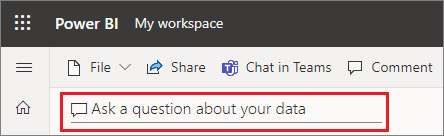
Ještě než začnete psát, Q&A zobrazí novou obrazovku s návrhy, které vám pomůžou vytvořit otázku. Zobrazí se fráze a úplné otázky obsahující názvy tabulek v podkladových sémantických modelech. A pokud vlastník sémantického modelu vytvořil doporučené otázky, mohou se zobrazit i kompletní otázky.
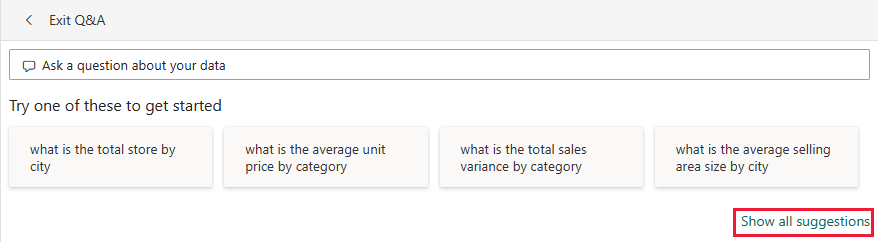
Pokud chcete některou z těchto možností přidat do pole pro otázky, můžete ji upřesnit a najít konkrétní odpověď.
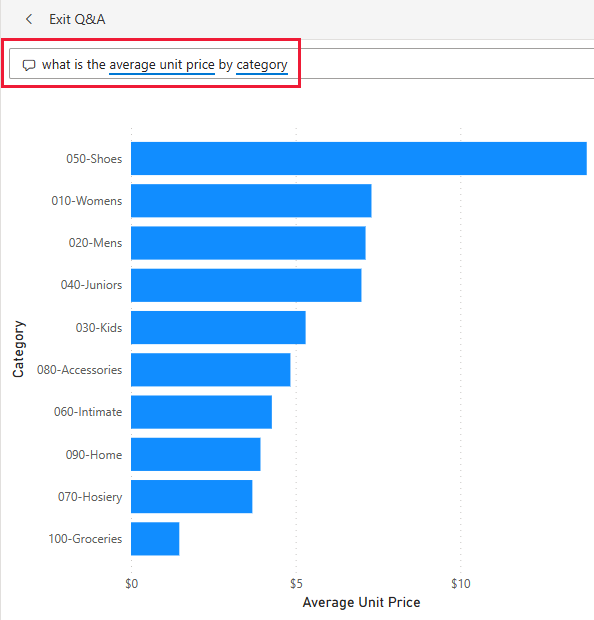
Pokud si nejste jistí, jaký typ otázek se má dotazovat nebo jakou terminologii použít, rozbalte možnost Zobrazit všechny návrhy nebo si prohlédnout ostatní vizuály v sestavě. Tyto techniky vás seznámí s termíny a obsahem sémantického modelu.
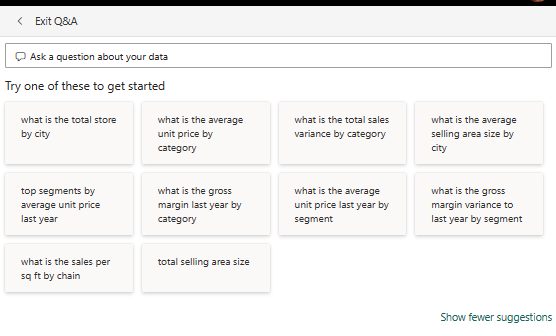
Zvolte jednu z těchto otázek jako výchozí bod nebo začněte psát vlastní otázku a vyberte si z návrhů rozevíracího seznamu.
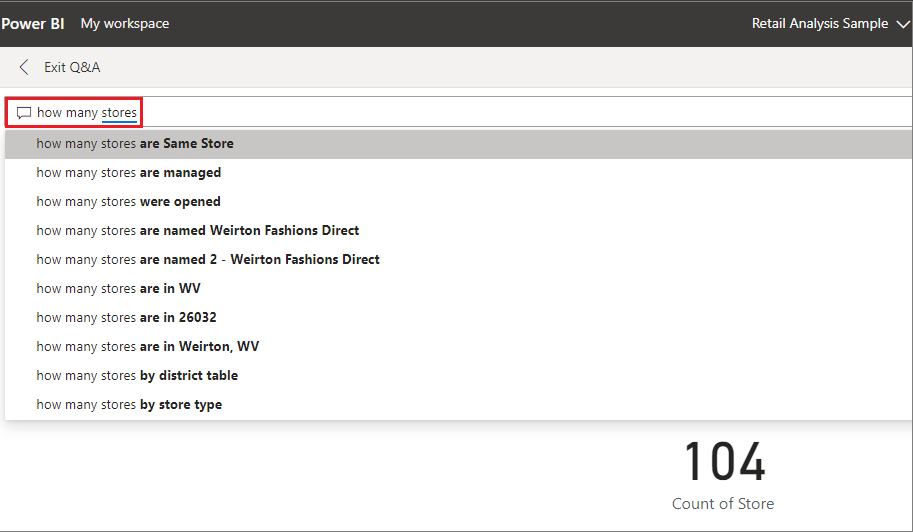
Při psaní otázky vám Power BI pomůže s automatickým dokončováním, vizuálními upozorněními, restatacemi a názory. Power BI také vybere tu nejlepší vizualizaci, která vám umožní zobrazit odpověď.
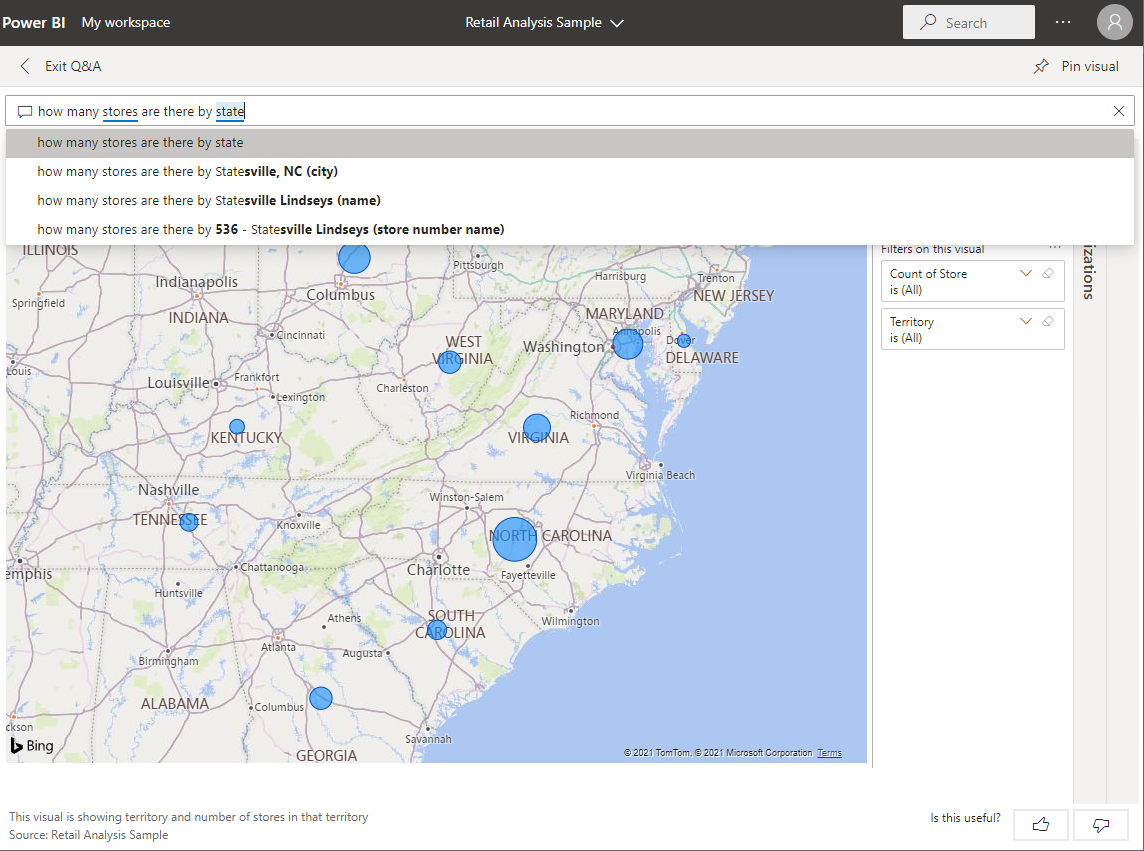
Vizualizace se dynamicky mění při úpravě otázky.
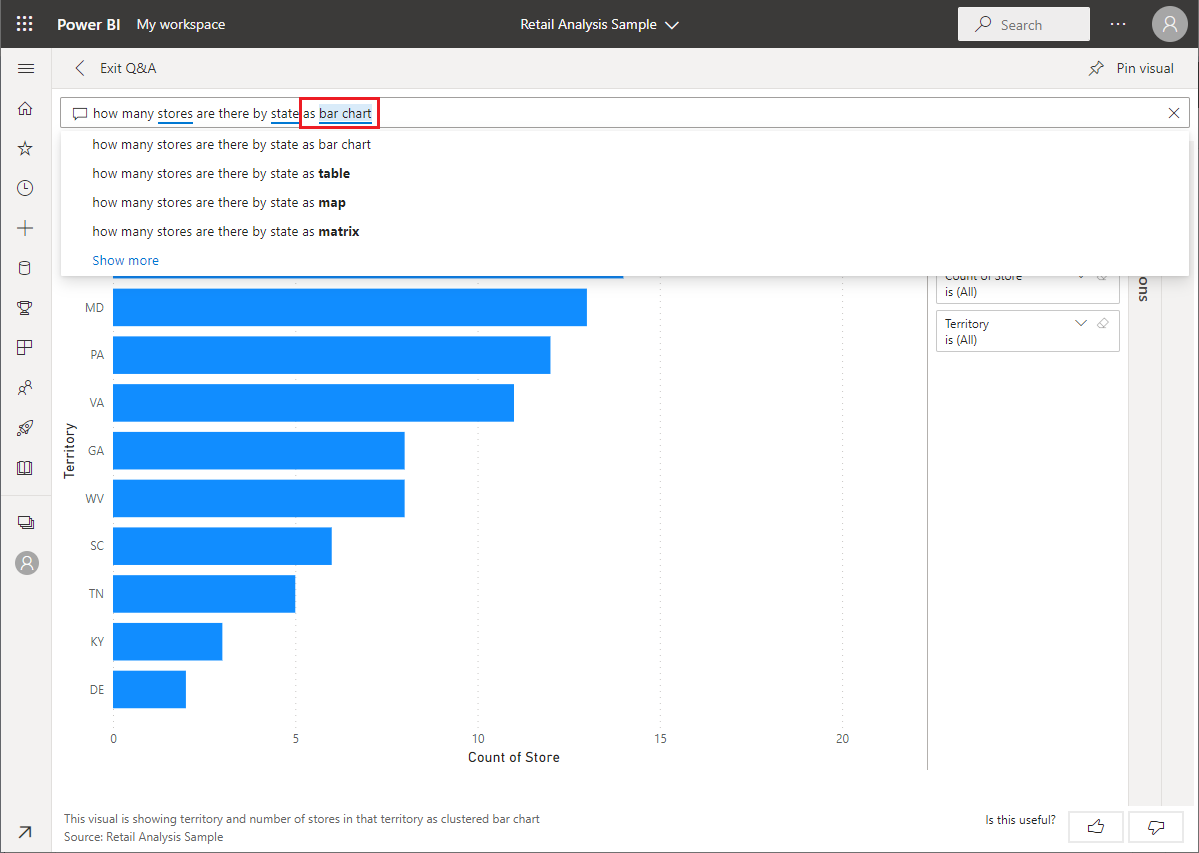
Nelíbí se vám výchozí vizualizace, kterou zvolila funkce Q&A v Power BI? Upravte otázku přirozeného jazyka tak, aby zahrnovala typ vizualizace, který byste chtěli použít.
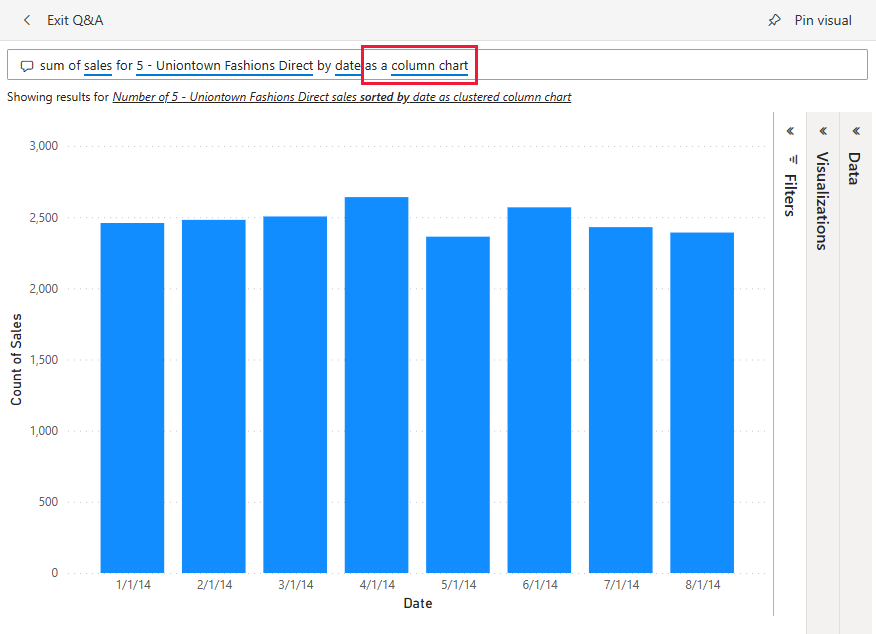
Až budete s výsledkem spokojeni, připněte vizualizaci na řídicí panel výběrem ikony připnutí v pravém horním rohu. Pokud vám řídicí panel někdo nasdílel nebo je součástí aplikace, možná nebudete moct připnout.
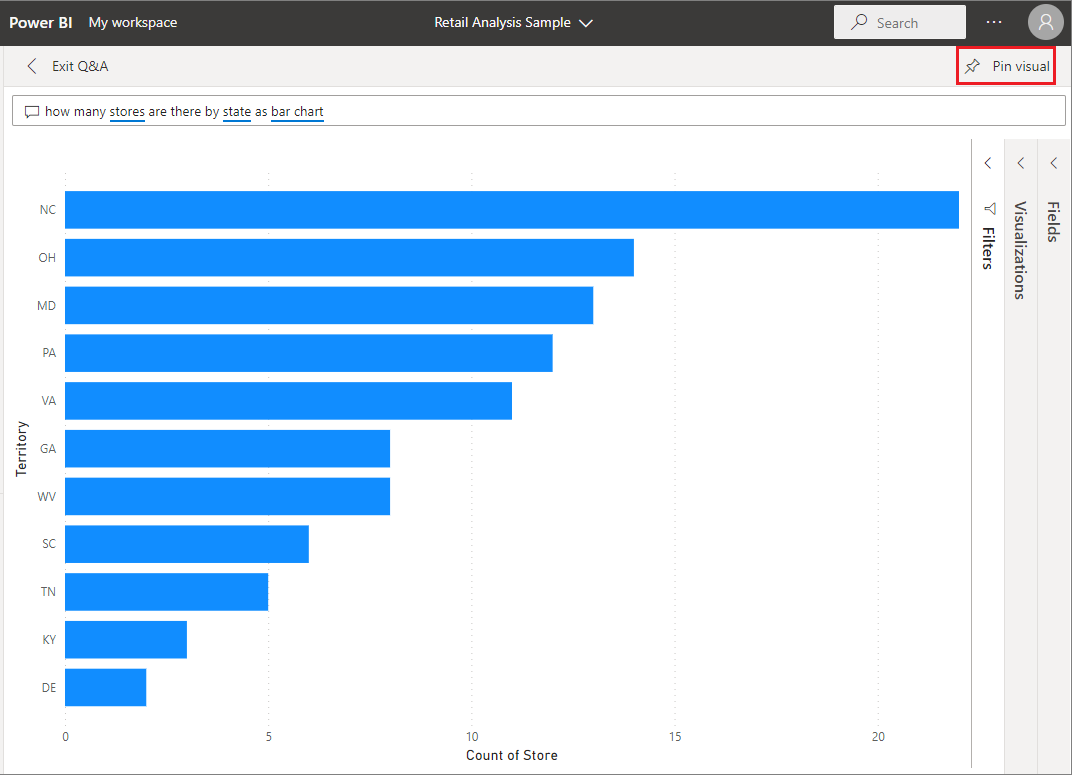
Úvahy a omezení
Pokud jste se připojili k sémantickému modelu pomocí živého připojení nebo brány, musí být funkce Q&A pro tento sémantický model povolená.
V současné době Q&A v Power BI podporuje pouze odpovědi na dotazy v přirozeném jazyce v angličtině. Pro španělštinu je k dispozici verze Preview, kterou může povolit správce Power BI.